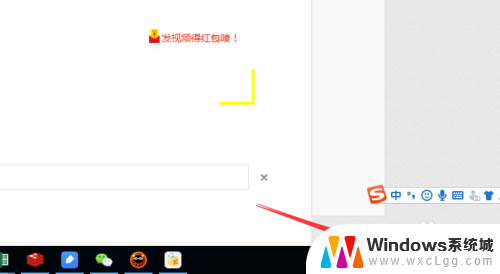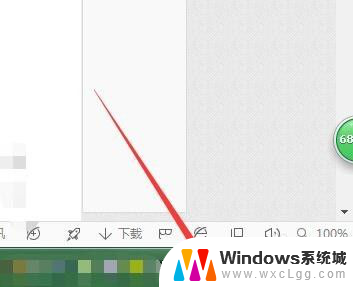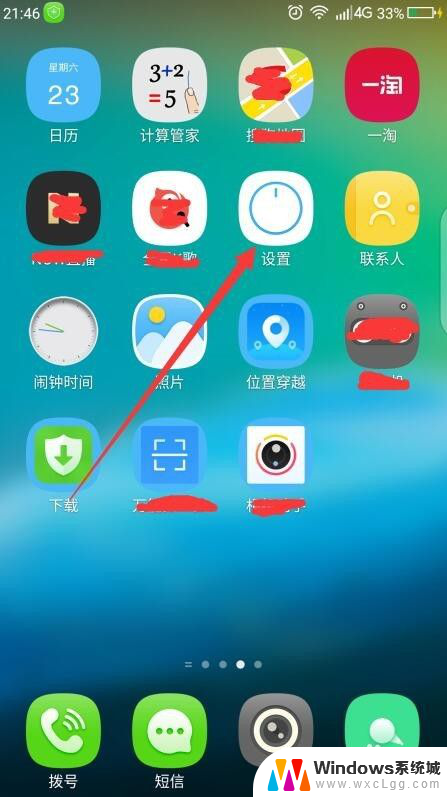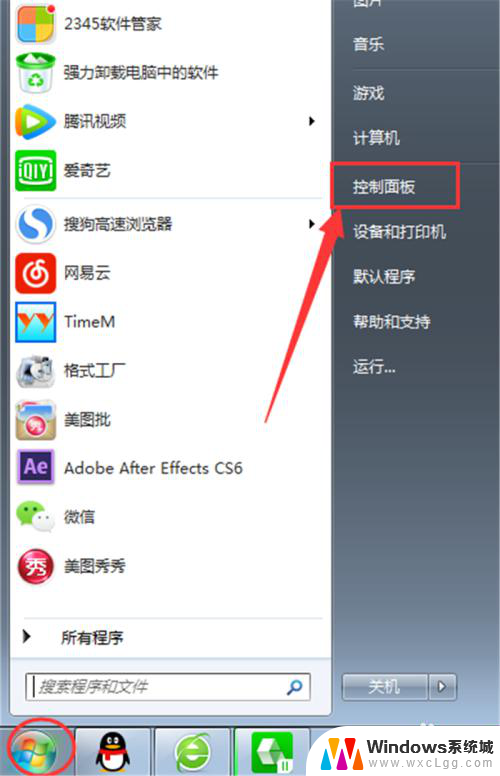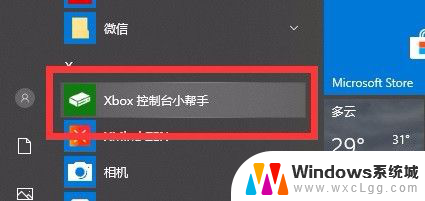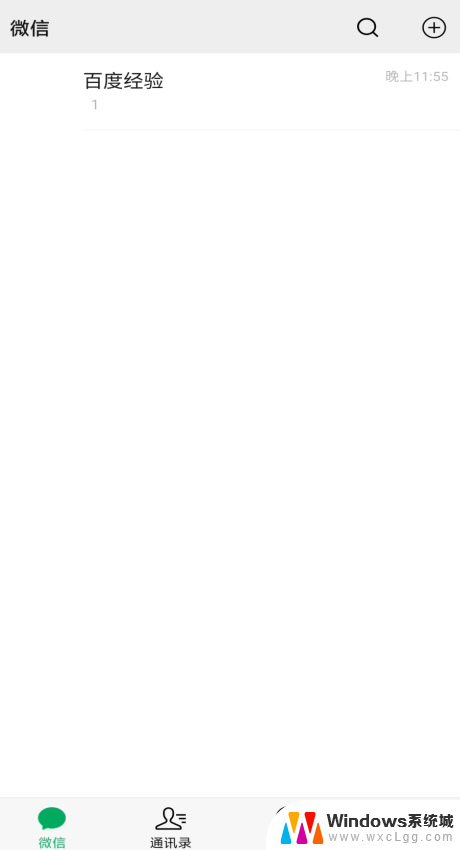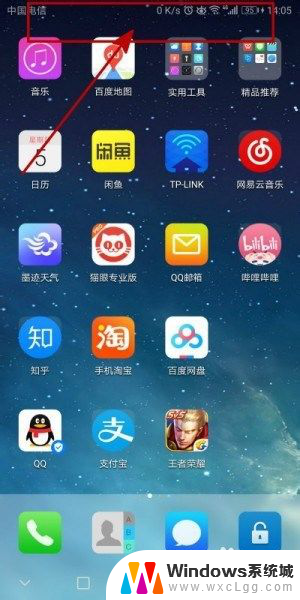电脑如何录音功能 电脑如何录制音频
电脑作为一种现代化的工具,不仅可以用来处理文字、图像和视频,还具备了录音的功能,借助电脑的录音功能,我们可以轻松地录制音频,无论是进行语音记录、制作音频文件还是进行语音识别,都能够得到便利。电脑录音的方法多种多样,可以通过内置的录音设备或外接的麦克风进行录制。还可以选择录制系统音频或外部音频,具备了一定的灵活性。有了电脑的录音功能,我们可以更好地满足各种音频处理需求,为我们的工作和生活带来便利。
操作方法:
1.我们先点击电脑左下角的“开始”按钮选项,或者按键盘左下方的win键。打开开始菜单。

2.打开后,我们点击如图的搜索框,在这里我们可以搜索应用程序、文档等内容。
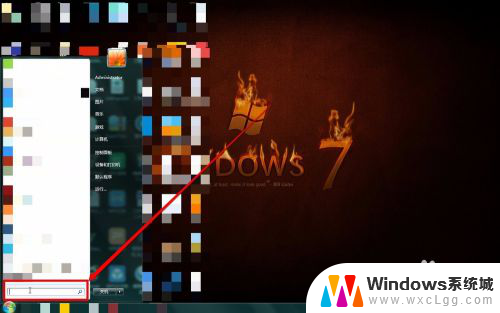
3.在搜索框内输入“录音机”,查找windows系统中的录音机程序。并点击搜索结果,打开录音机。
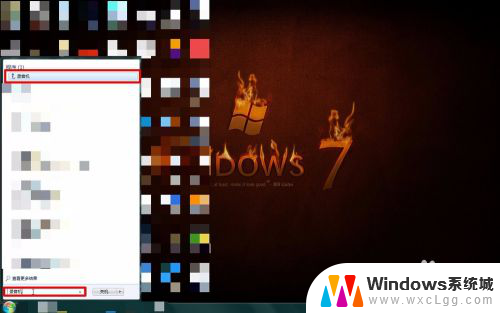
4.一个小巧的录音机就展现在我们的眼前,我们可以看到上面有一个“开始录制”的按钮。准备好后就可以开始录制录音设备捕捉到的音频了。
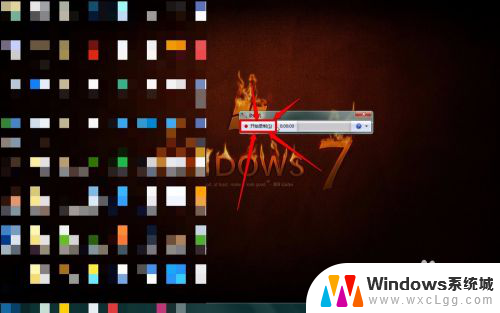
5.如果我们录制好了,便可以点击上面的停止录制按钮,停止录制。

6.然后会弹出来保存的窗口,选择要保存的位置。根据需要更改文件名,然后便可以点击“保存”来进行储存了。
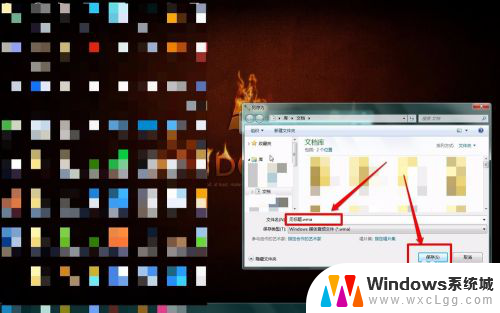
以上就是关于电脑如何录音功能的全部内容,如果您遇到相同情况,可以按照以上方法来解决: